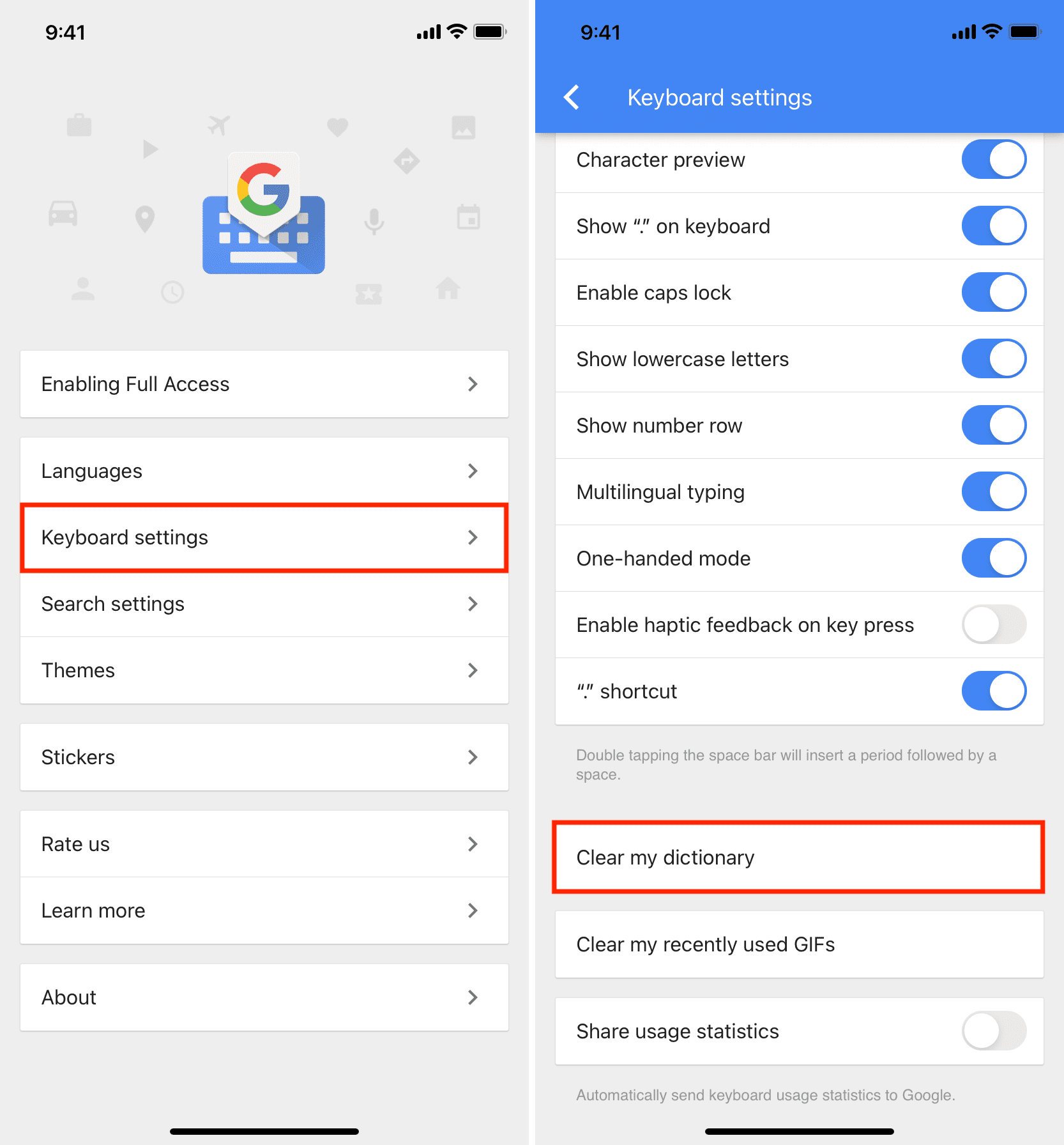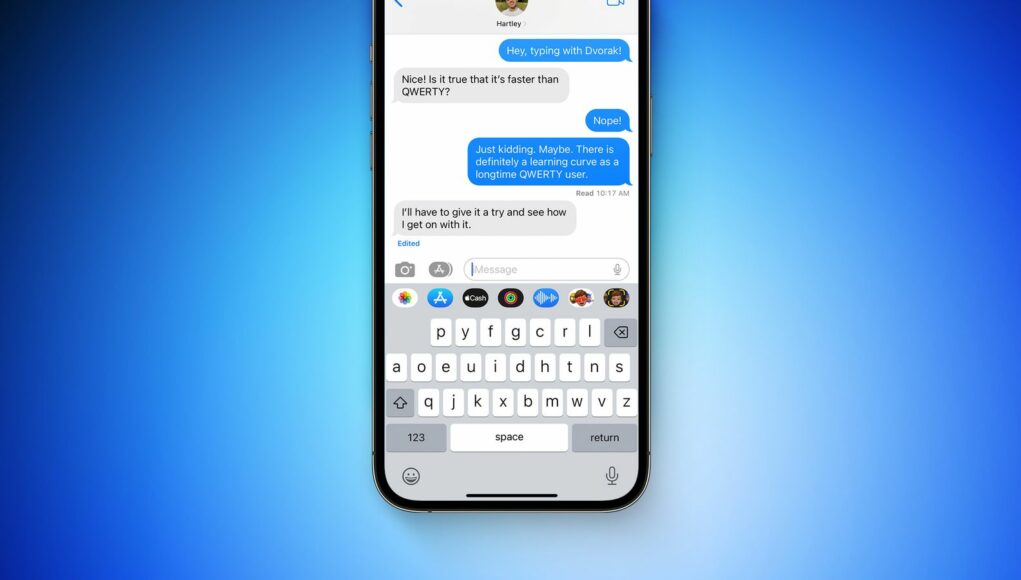Tento článek vám ukáže, jak vymazat historii klávesnice na iPhonu nebo iPadu a resetovat všechna slova, která se naučila, abyste mohli začít znovu. Postup je velmi jednoduchý, stačí několik kroků.
Proč mazat historii klávesnice? Váš iPhone se učí z vašeho psaní tím, že si pamatuje slova a to, jak je používáte ve větě. Používá to k nabízení předpovědí a automaticky opravuje to, co si myslí, že jste napsali špatně. Pokud však klávesnice pravidelně a opakovaně navrhuje nesprávná slova nebo automaticky opravuje slova na něco, co není vhodné nebo přímo nesmyslné, můžete ji resetovat do výchozího stavu.
Jak vymazat historii klávesnice na iPhonu a iPadu
- Otevřete aplikaci Nastavení a klepněte na Obecné.
- Přejděte dolů a klepněte na Přenést nebo obnovit iPhone.
- Klepněte na Obnovit a vyberte Obnovit slovník klávesnice.
- Zadejte přístupový kód pro iPhone a klepněte na Hotovo.
- Nakonec potvrďte klepnutím na Obnovit slovník.
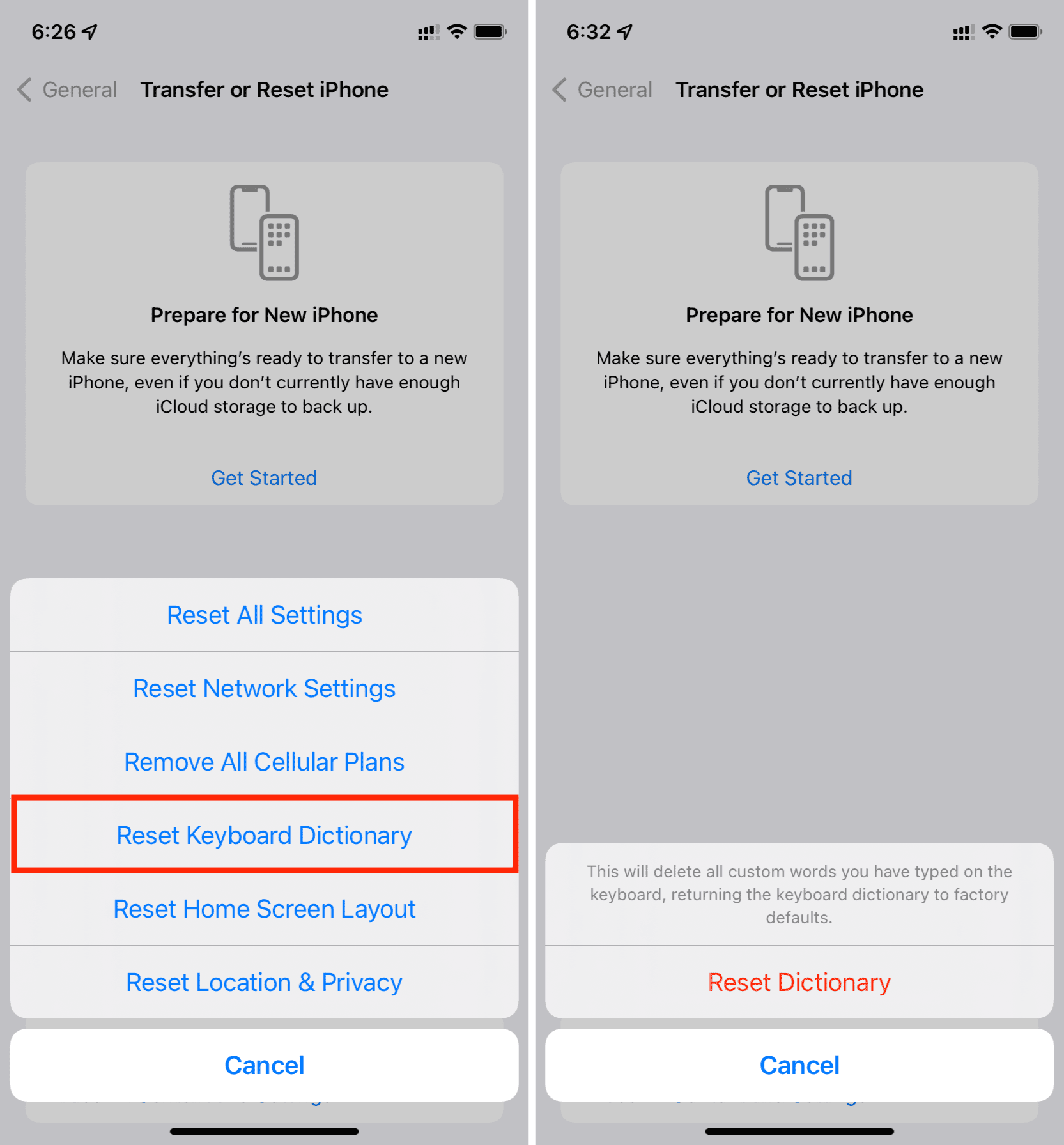
Výše uvedené kroky ovlivňují pouze vestavěnou klávesnici od Apple. Pokud používáte klávesnici třetí strany, přejděte do jejího nastavení a vymažte slova, která se naučila. Zde je návod, jak to udělat ve dvou nejoblíbenějších aplikacích.
SwiftKey
- Otevřete SwiftKey a klepněte na Účet.
- Vyberte Nastavení dat.
- Klepněte na Odebrat moje data z tohoto zařízení, čímž resetujete klávesnici SwiftKey, která zapomene všechna slova, která si zapamatovala nebo která se sama naučila z vašeho psaní.
- Pokud jste se také přihlásili do SwiftKey, můžete klepnout na Odebrat moje data, abyste zajistili, že vše bude smazáno z cloudu a nebude se synchronizovat, když se přihlásíte do SwiftKey na jakémkoli jiném zařízení.
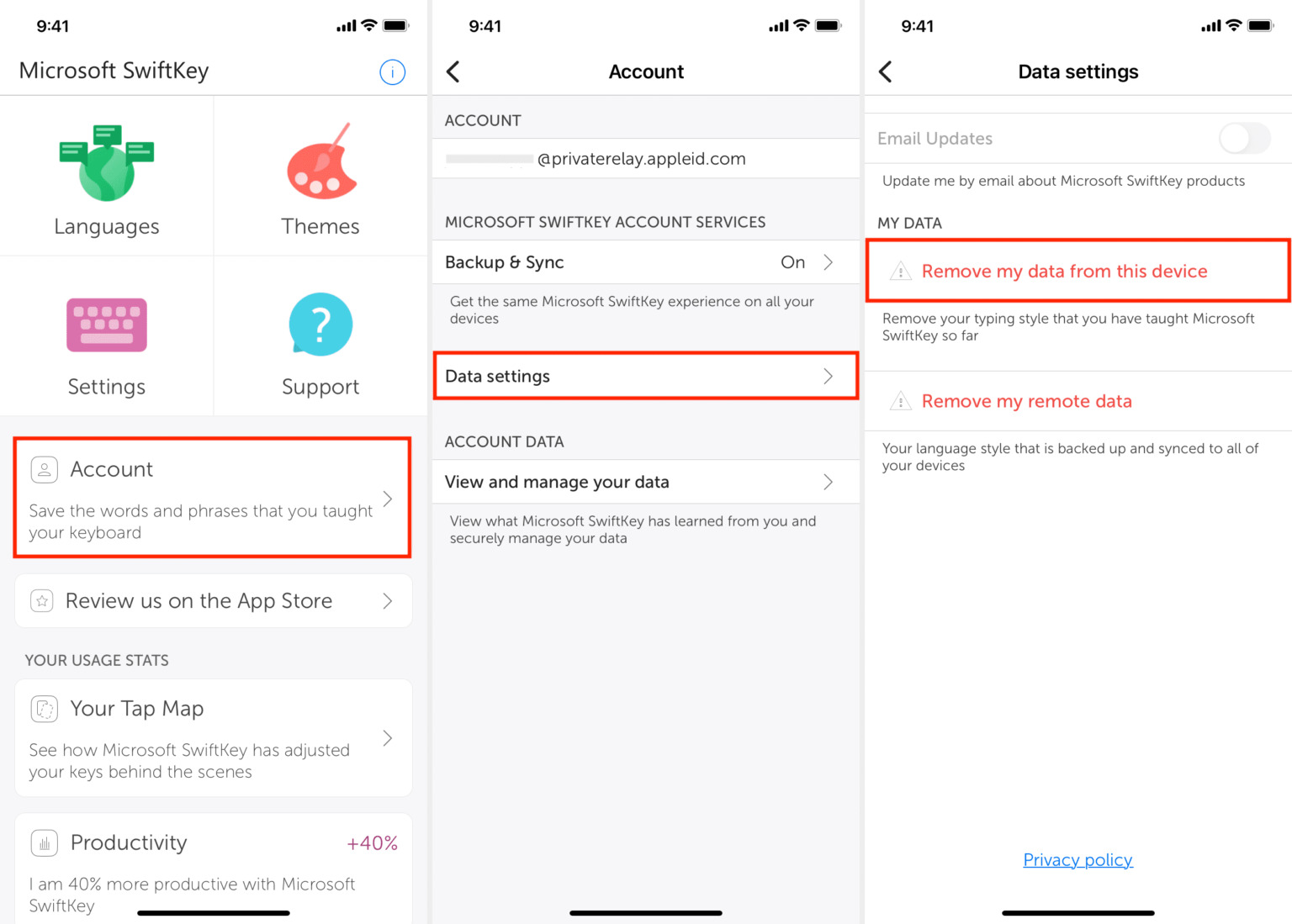
Gboard
- Otevřete aplikaci Gboard a klepněte na Nastavení klávesnice.
- Přejděte dolů a klepněte na Vymazat můj slovník > Ok.
- Kromě slovníku můžete také vymazat nedávno použité GIFy.